Win7旗舰版怎么打开mht文件?
时间:2021-02-26 来源:系统城官网
mht文件是邮箱文件的格式,能够将一个页面里面各类要素整合在了一起,打开以后与网页差不多。Win7旗舰版的电脑双击mht文件正常是无法打开的,下面小编就教大家几种打开mht文件的方法。
方法一
1、鼠标右键点击要打开的mht格式的文件,依次选择“打开方式”—“选择默认程序”;

2、在推荐的程序中选择ie浏览器或者当前win7系统中其他常用的浏览器,然后将下面的“适中使用选择的程序打开这种文件”,之后mht文件就被顺利打开了。
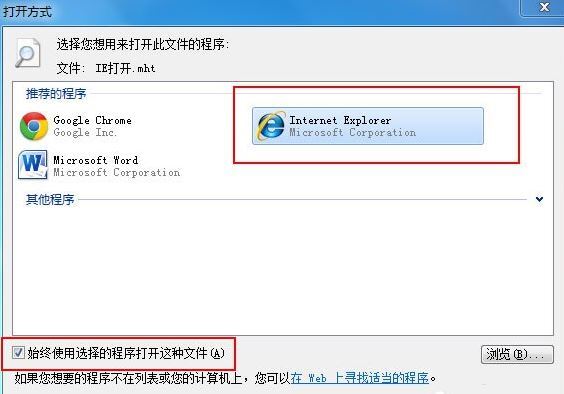
方法二
1、打开电脑的ie浏览器,点击右上角的“工具”按钮,选择“Internet选项”;
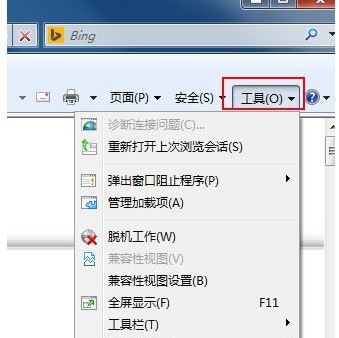
2、在Internet选项中找到“程序”这个选项卡,在改选项中点击“设置程序”;
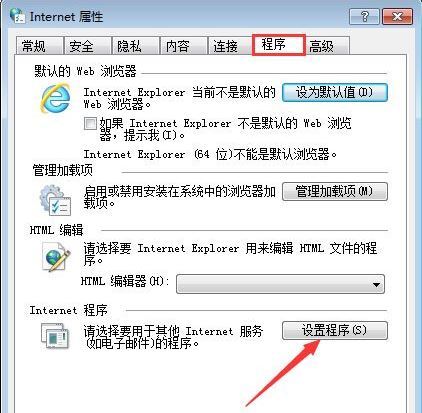
3、在默认程序当中打开“将文件类型火协议与程序关联”;

4、在其中找到名称为“.mht”的选项,之后点击右侧的“更改程序”,之后选中ie浏览器,点击“确定”;
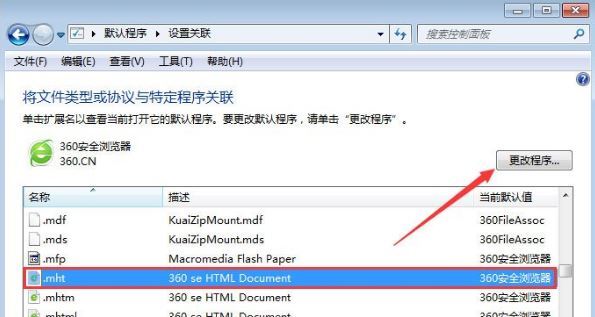
5、之后我们看到桌面的mht图标样式已经改变了,之后用方法一就可以正常打开了。

以上就是mht文件的介绍以及在win7系统中的打开方法介绍了,希望对各位小伙伴们有所帮助帮。
相关信息
-
-
2023/09/12
深度技术Win7如何安装?深度技术Win7安装教程 -
2023/09/10
惠普笔记本Win7系统一键重装怎么操作? -
2023/09/07
哪里能下纯净版Win7?最好用的Win7纯净版64位系统下载
-
-
笔记本Win7系统重装怎么操作?笔记本电脑一键重装Win7系统教程
笔记本Win7系统重装怎么操作?如果我们的笔记本电脑运行Win7系统出现了问题,这时候可能考虑进行Win7系统的一键重装,这样就能够快速清除所有数据,Win7系统可以快速恢复正常,就不会...
2023/09/05
-
Win7精简版怎么重装系统?Win7精简版一键重装系统教程
Win7精简版怎么重装系统?重装系统可以帮助我们在电脑出现问题或需要重新设置的情况下,迅速恢复系统至初始状态。下面系统之家小编将为大家详细介绍Win7精简版进行一键重装系统...
2023/09/02
系统教程栏目
栏目热门教程
人气教程排行
- 1 win10系统激活工具推荐
- 2 打开office显示:你的office许可证有问题,你可能是盗版软件的受害者怎么办?
- 3 2021索尼imx传感器天梯图 imx传感器天梯图排行榜2021
- 4 vivo手机可以安装华为鸿蒙系统吗?vivo鸿蒙系统怎么申请?
- 5 Win10 21H1值得更新吗 到底要不要升级到21H1
- 6 百度网盘内容有违规内容无法下载怎么办?百度网盘内容有违规内容无法下载解决办法
- 7 鸿蒙系统到底好不好用?鸿蒙系统的优点和缺点介绍
- 8 Win10 21H1和20H2哪个好 21H1和20H2系统详细对比
- 9 系统开机提示“please power down and connect the...”怎么办?
- 10 剪映Windows电脑专业版的草稿默认保存路径在哪?
站长推荐
热门系统下载
- 1 Windows 10 微软官方安装工具
- 2 微软 MSDN原版 Windows 7 SP1 64位专业版 ISO镜像 (Win7 64位)
- 3 微软MSDN 纯净版 Windows 10 x64 21H2 专业版 2022年4月更新
- 4 微软MSDN 纯净版 Windows 10 x64 22H2 专业版 2022年10月更新
- 5 微软 MSDN原版 Windows 7 SP1 64位旗舰版 ISO镜像 (Win7 64位)
- 6 微软MSDN 纯净版 Windows 10 x86 22H2 专业版 2022年10月更新
- 7 微软 MSDN原版 Windows 7 SP1 32位专业版 ISO镜像 (Win7 32位)
- 8 微软 MSDN原版 Windows XP SP3 32位专业版 ISO镜像
- 9 微软 MSDN原版 Windows 7 SP1 32位旗舰版 ISO镜像 (Win7 32位)
- 10 微软MSDN Windows 10 x64 20H2 2020年10月更新19042.631




